自从接触 NAS 开始,很多用户就被卷入了一个绕不开的技术话题旋涡:公网 IP、外网访问、内网穿透、组网……这些关键词长期霸榜各大技术社区,困扰着无数希望远程访问家中设备的用户。当然,大家手中往往不只有NAS,还有笔电、家庭服务器、智能盒子等多多种多台设备,可能也都有类似需求。
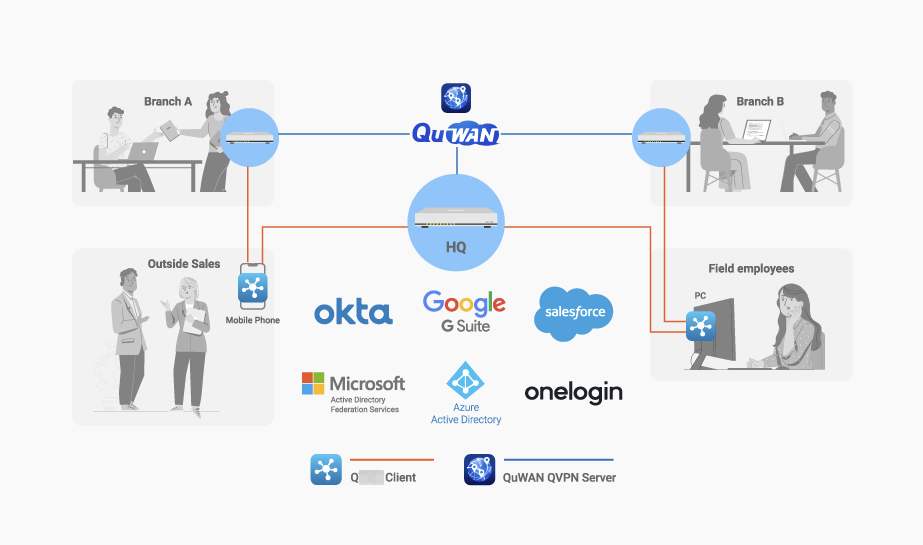
IPv6逐渐普及,有成效但是不多,仍有大把人连IPv6都搞不定。
本篇介绍的EasyTier,作为一款由 Rust 和 Tokio 驱动的开源去中心化异地组网工具,以其轻量、安全、智能路由、零配置等优势,带来了全新的异地组网解法。如果你还有外网访问或异地组网需求,又或是对目前使用方案有所不满,它都值得一试。
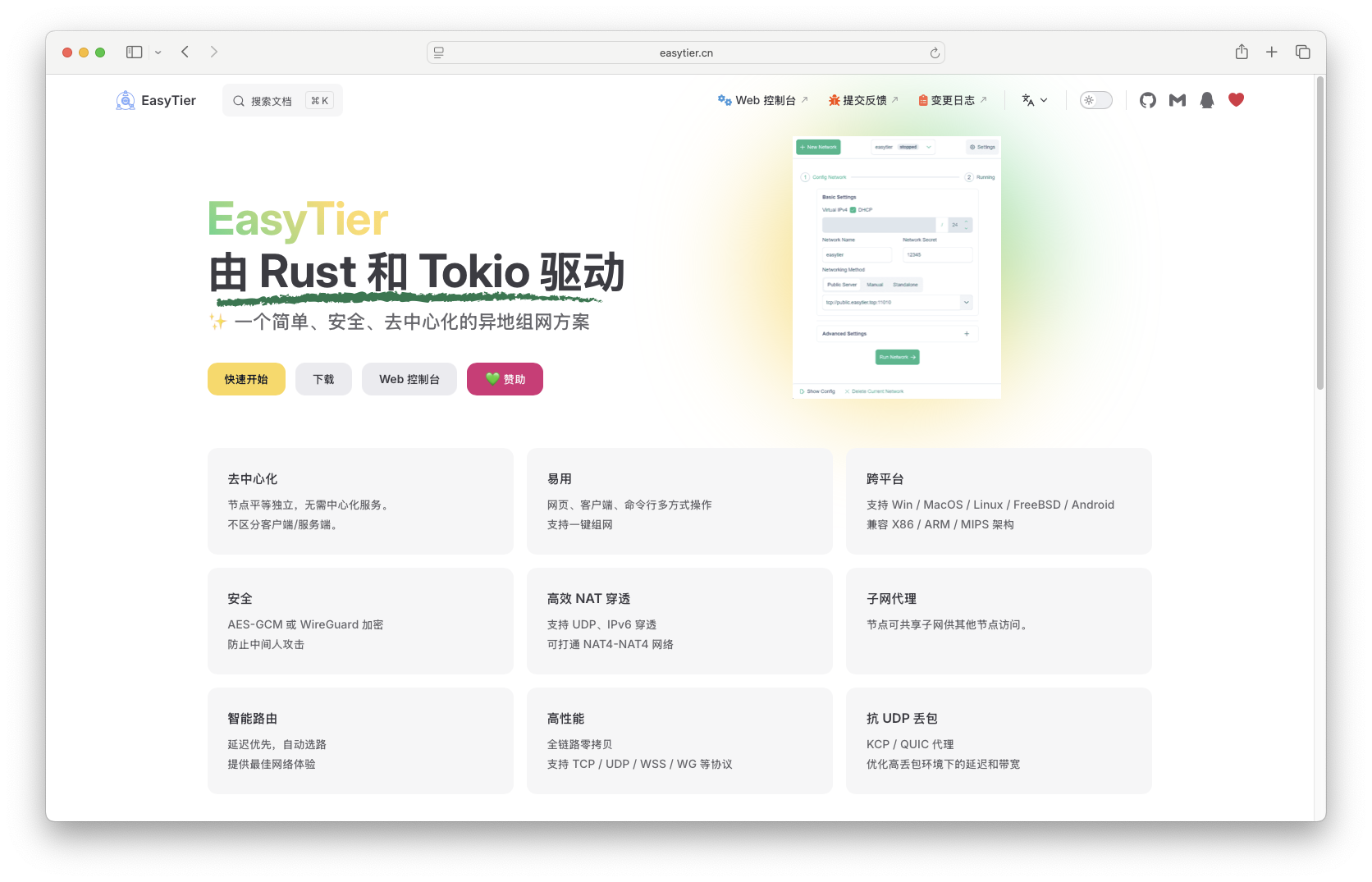
除了上面所说,现在部分地区跨运营商qos,一刀切限速,公网v4/v6都跑不掉。EasyTier虽然不能完美解决这一问题,但也许能帮你缓解一下(启用QUIC代理,外加UDP连接方式,可以突破QOS)。
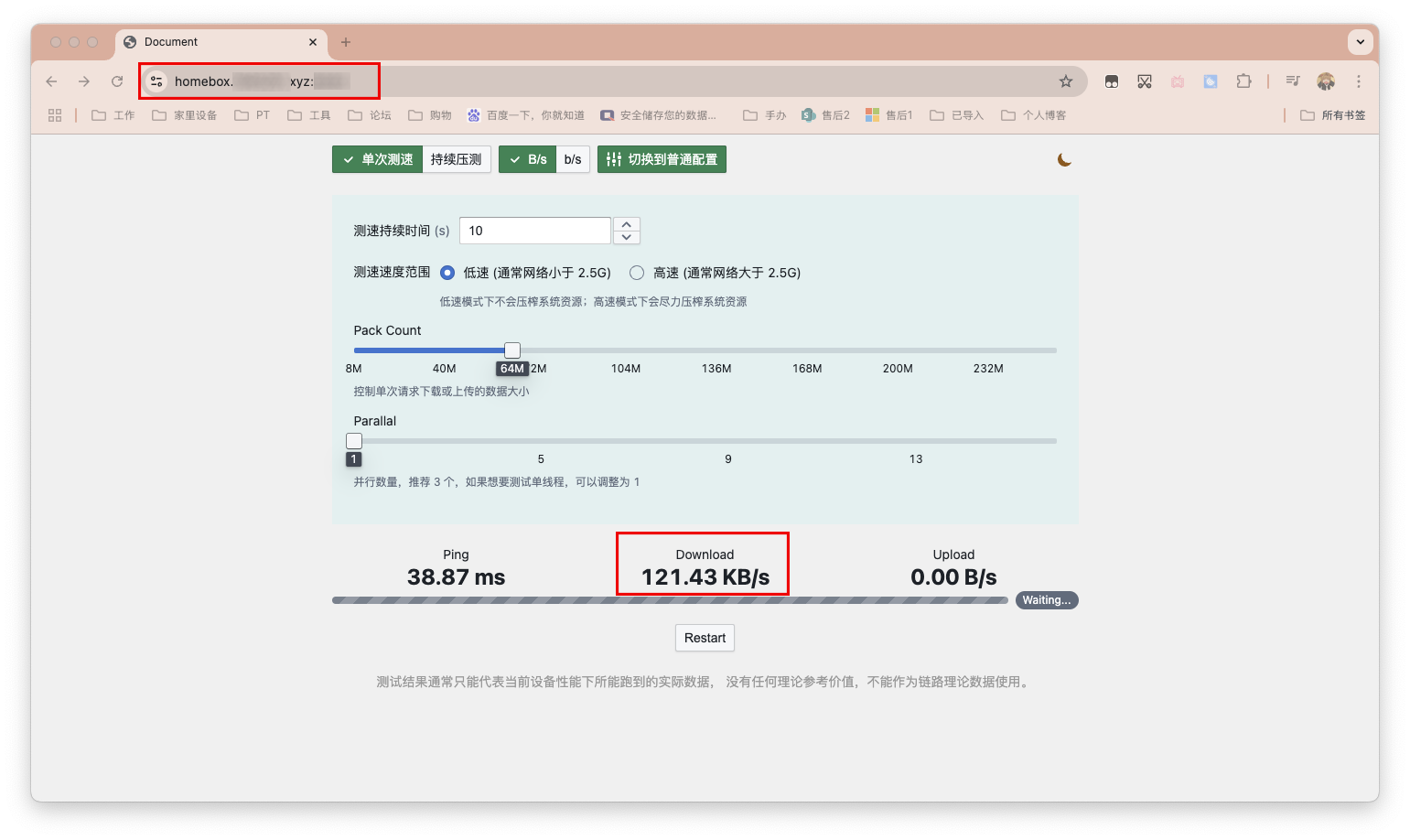
我在配置Easytier后,速度在1~2MB至少能用,100KB真的没法玩~
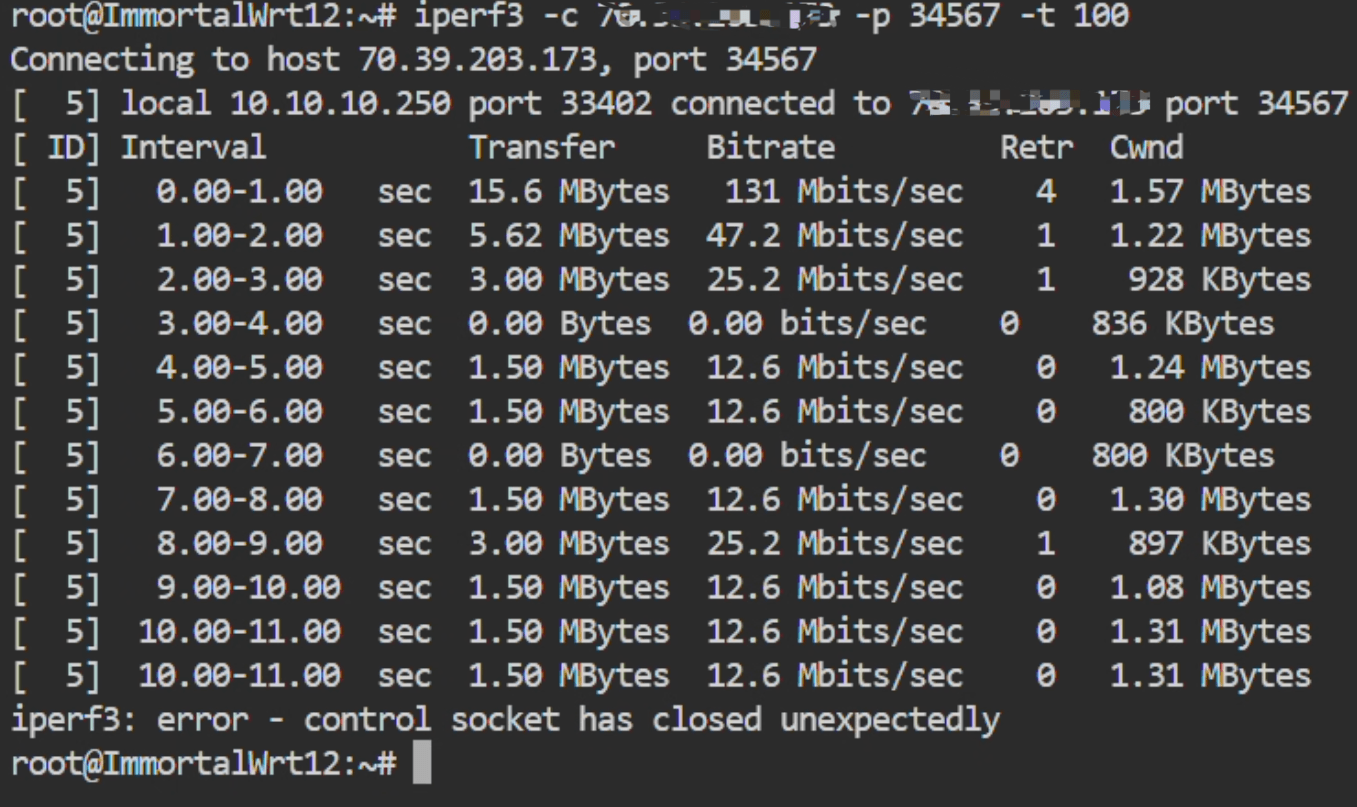
本文分为项目介绍、各端安装、使用流程展示三部分。
EasyTier 项目介绍
EasyTier 是一款简单、安全、去中心化的内网穿透和异地组网工具,适合远程办公、异地访问、游戏加速等多种场景。无需公网 IP,无需复杂配置(体验下来是最简单的),轻松实现不同地点设备间的安全互联。
EasyTier很像Zerotier,不过EasyTier有中文而且功能更强大,也有多种配置方式,有像Zerotier的web配置,也有命令行配置,也有配置文件而且是直接在luci页面配置。
核心功能:
- 去中心化:无需依赖中心服务器,所有节点平等独立,都可以参与转发和组网。
- 安全加密:支持 WG 和 AES-GCM 加密,保障数据安全。
- 跨平台:支持 MacOS、Linux、Windows、FreeBSD、Android、OpenWrt,未来将支持 iOS。
- 无公网 IP 组网:可通过共享公网节点组网。
- NAT 穿透:支持 UDP NAT 穿透,复杂网络环境下也能稳定连接。
- 智能路由:自动选择最佳链路,降低延迟,提高吞吐量。
- 高可用性:多路径支持,自动切换健康链路,提升稳定性。
- KCP/QUIC: 支持将 TCP 流量转为 KCP / QUIC 协议,提升高 UDP 丢包环境下的传输延迟和稳定性。
- 非特权模式:支持在非特权用户下运行,避免需要 root 权限。(仅可作为被访问端)
- WG接入: 支持 WG 客户端接入 EasyTIer 网络。
EasyTier 各端演示
首先去官网界面,点击Web控制台,注册一个账户。这个主要用于管理和配置NAS等设备。
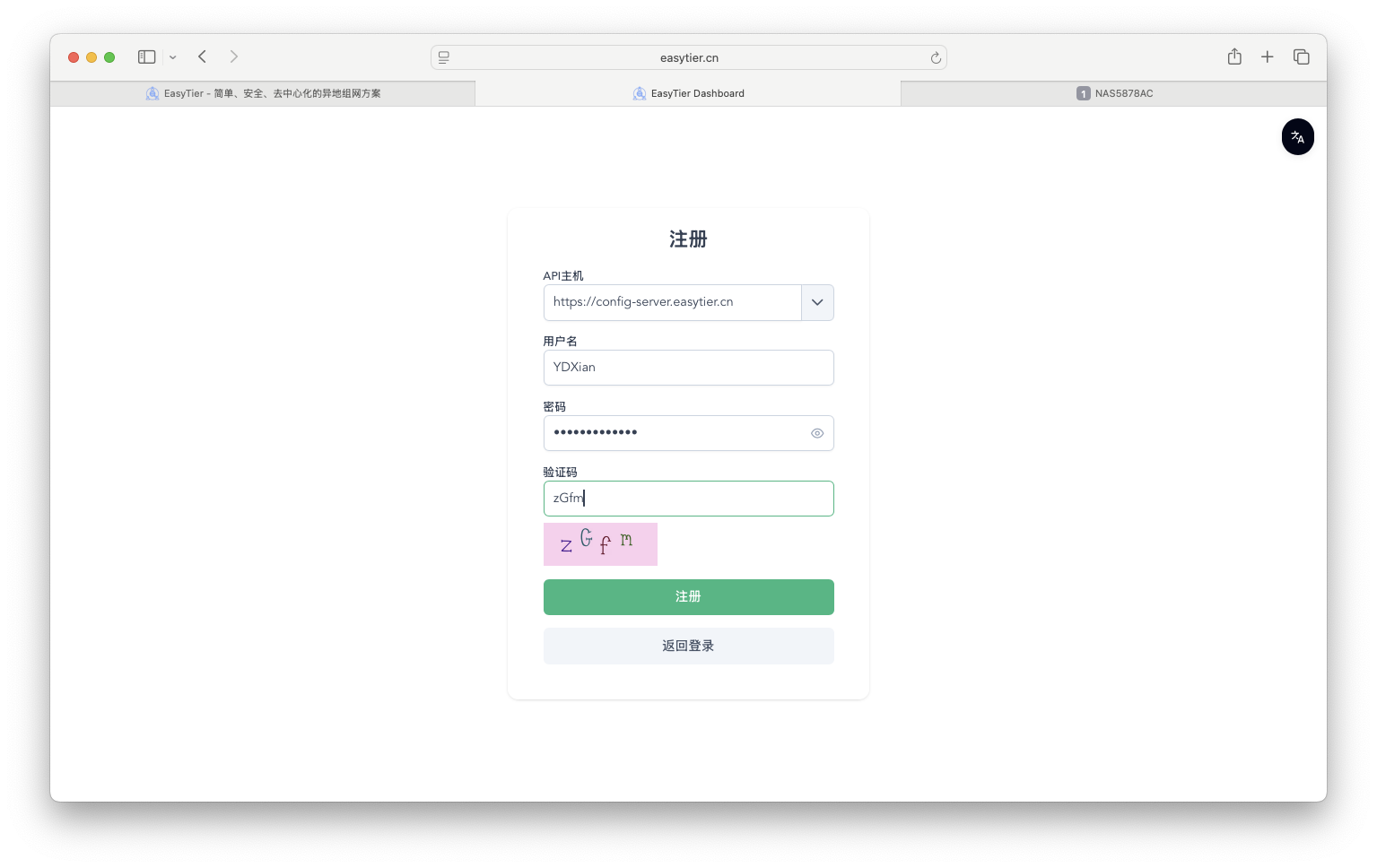
NAS部署
以威联通NAS为例,通过Docker Compose的方式进行部署。服务器和其他平台的Docker部署可作为参考,都大差不差。
部署代码如下:
services:
easytier:
image: easytier/easytier:latest # 国内用户可以使用 m.daocloud.io/docker.io/easytier/easytier:latest
hostname: TS-464C # 用于设备区分,自定义
container_name: easytier
labels:
com.centurylinklabs.watchtower.enable: 'true'
restart: unless-stopped
network_mode: host
cap_add:
- NET_ADMIN
- NET_RAW
environment:
- TZ=Asia/Shanghai
devices:
- /dev/net/tun:/dev/net/tun
volumes:
- /share/Container/easytier:/root # 这两项按实际情况修改
- /share/Container/easytier/machine-id:/etc/machine-id:ro # 映射宿主机机器码
command: -w YDXian # YDXian 这个修改成自己的,用于控制台管理设备
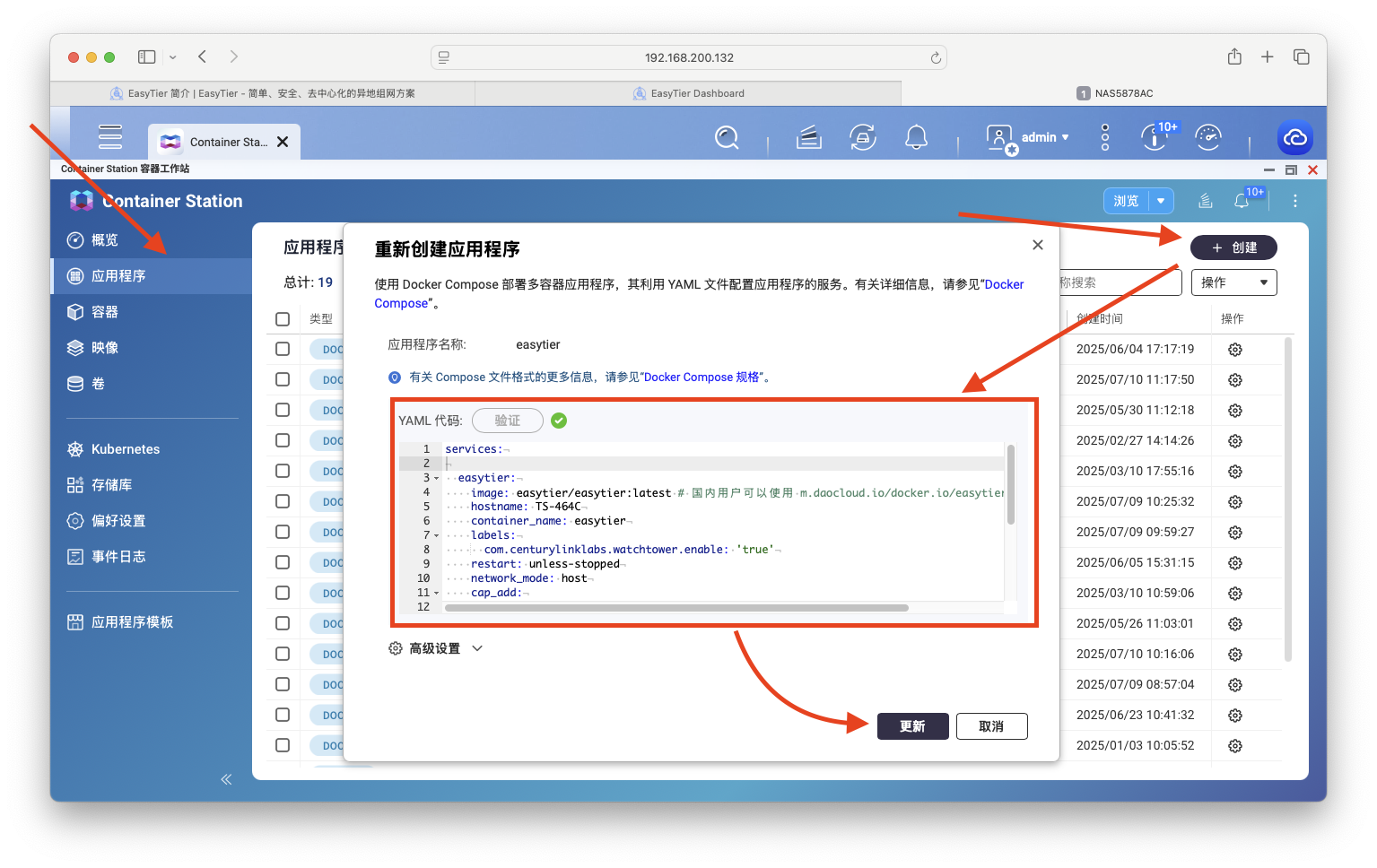
NAS端到这里即可。
Openwrt安装
QWRT等衍生系统也都是可以安装的。可以在官网找到项目链接。
无需阅读下面的README,已经有人编译过最新版本。如下图所示,点击Actions。
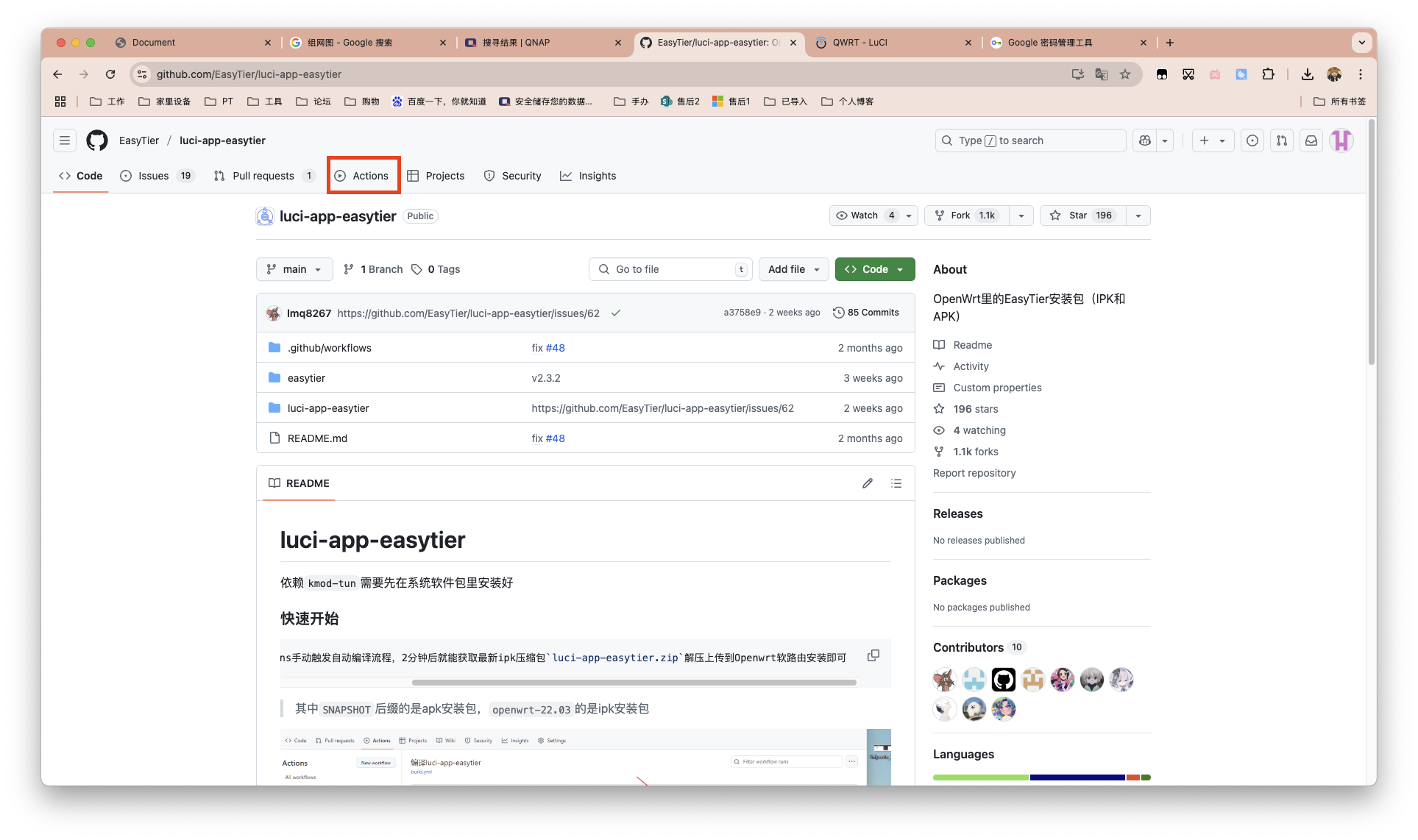
接着点击下面红框标注的。
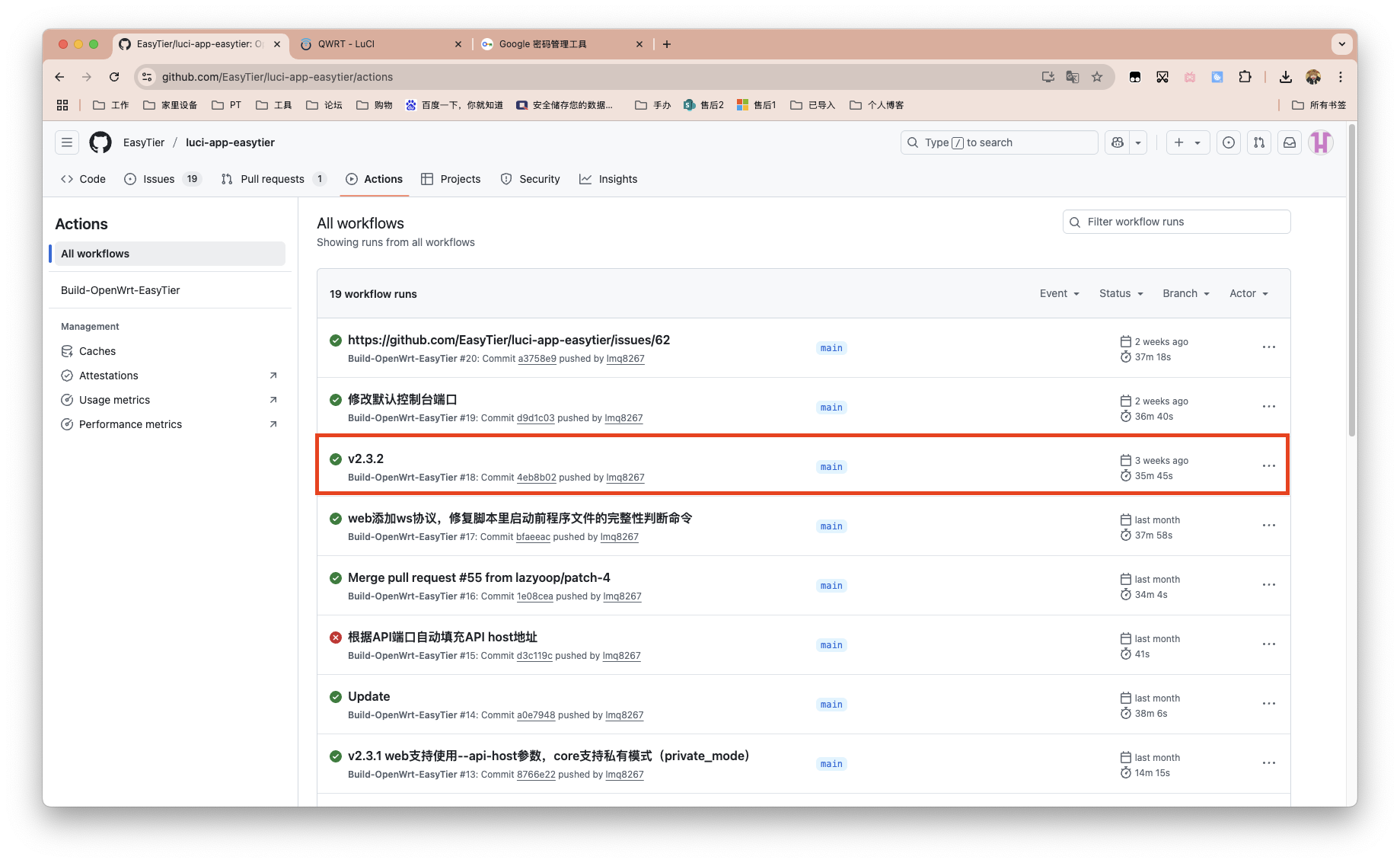
拉到最低,最后的便是安装包,点击下载。如果你所用的是其他设备,请自行选择匹配的版本。另外注意Safari浏览器可能没有下载按键。
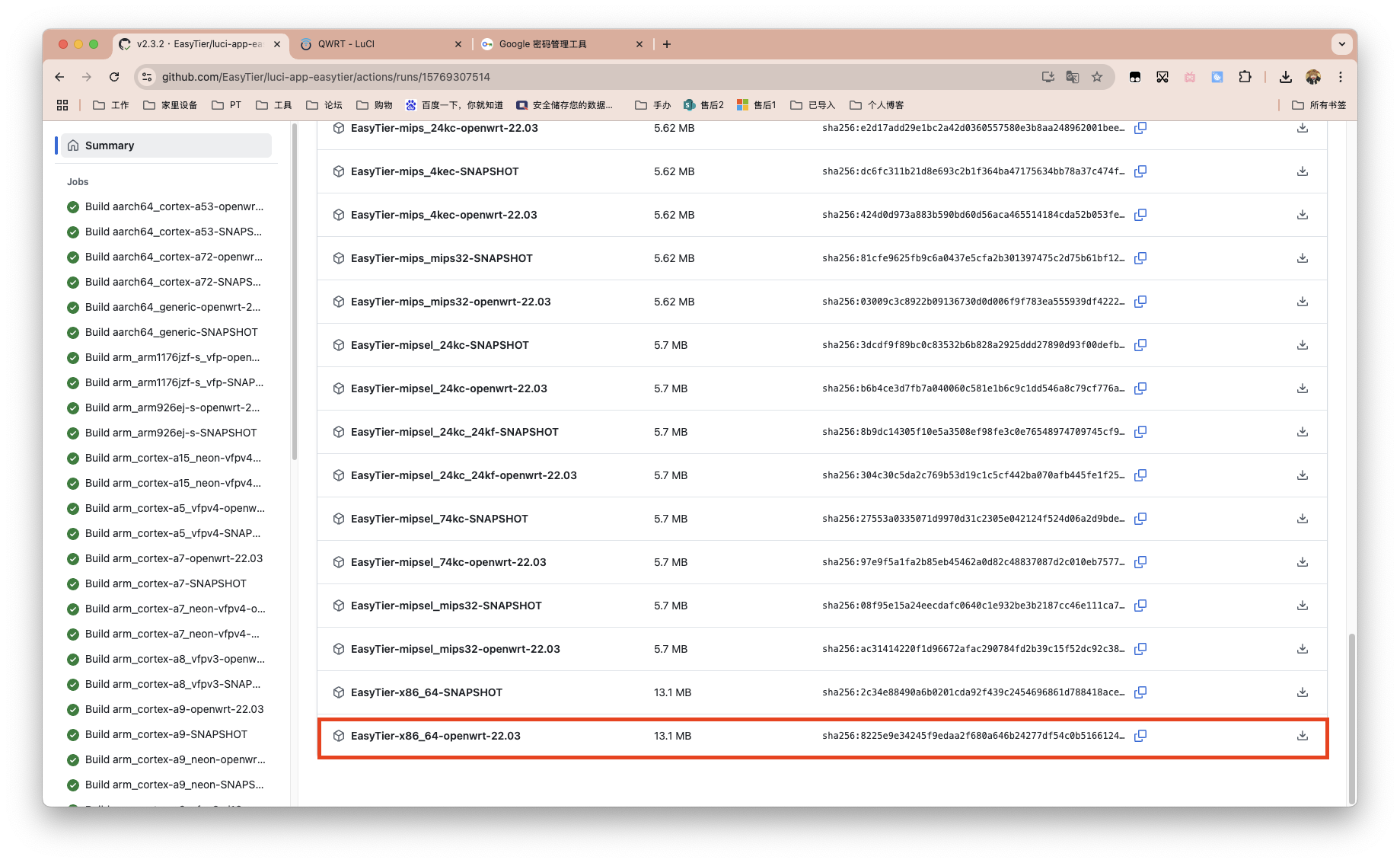
下载完毕后进行解压。
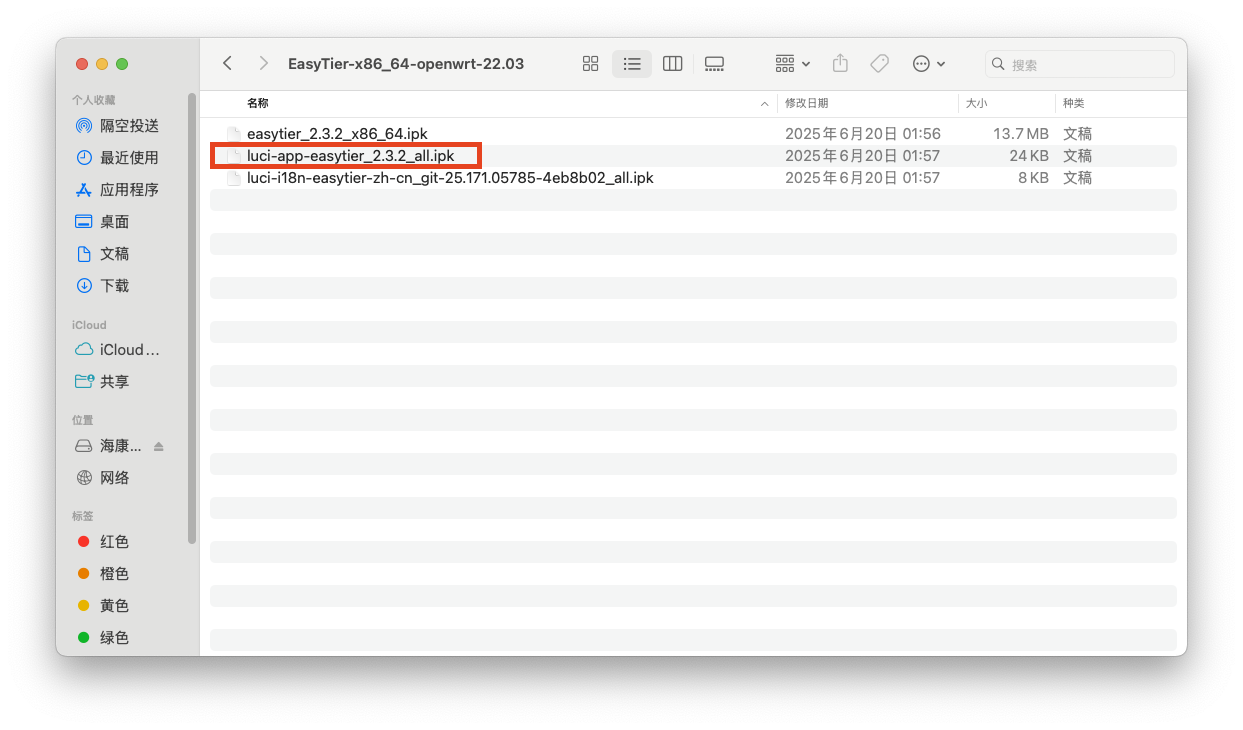
将上面的文件上传至Openwrt中,并安装即可。
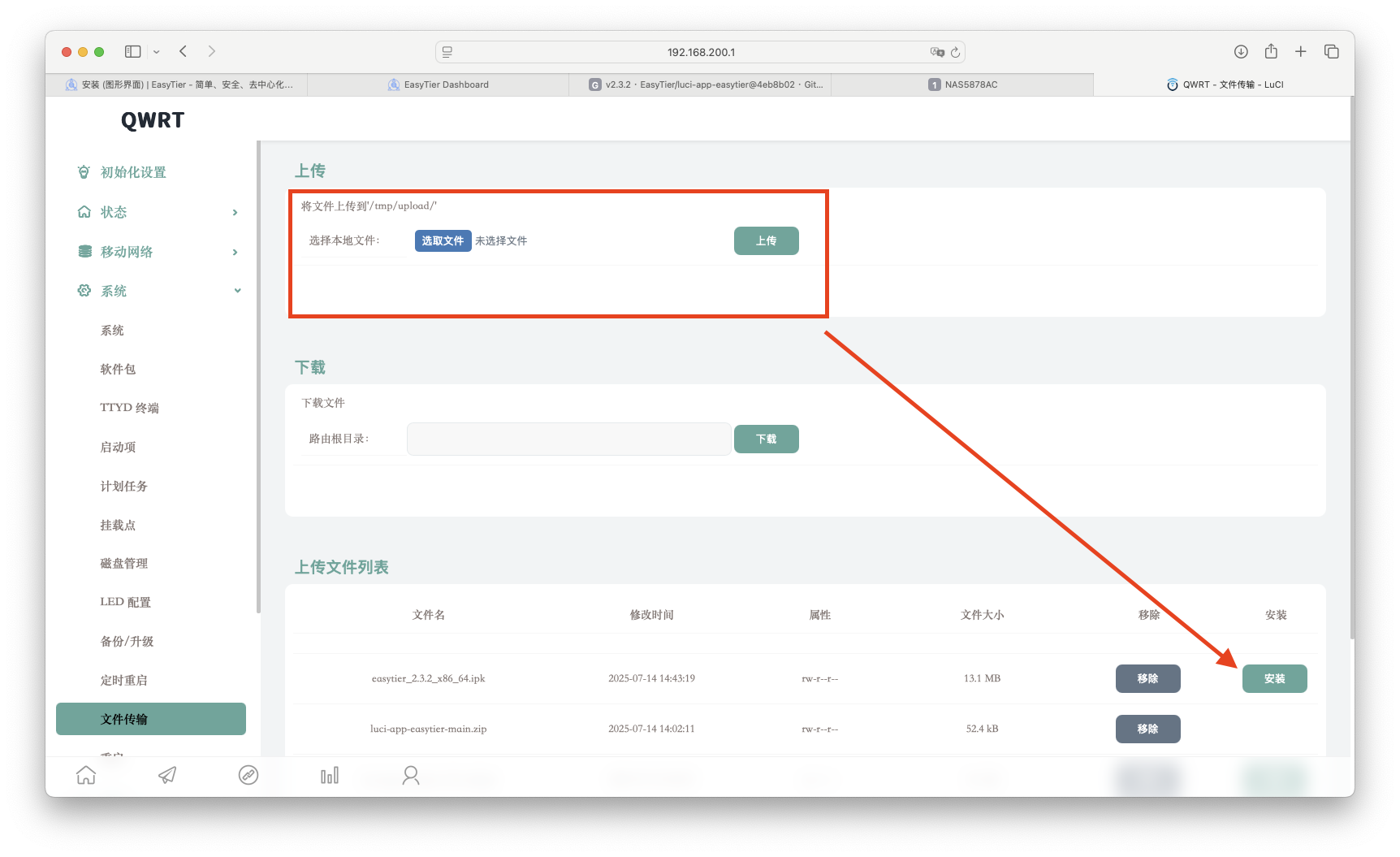
之后便可配置使用。如果没有出现,请重新登陆。
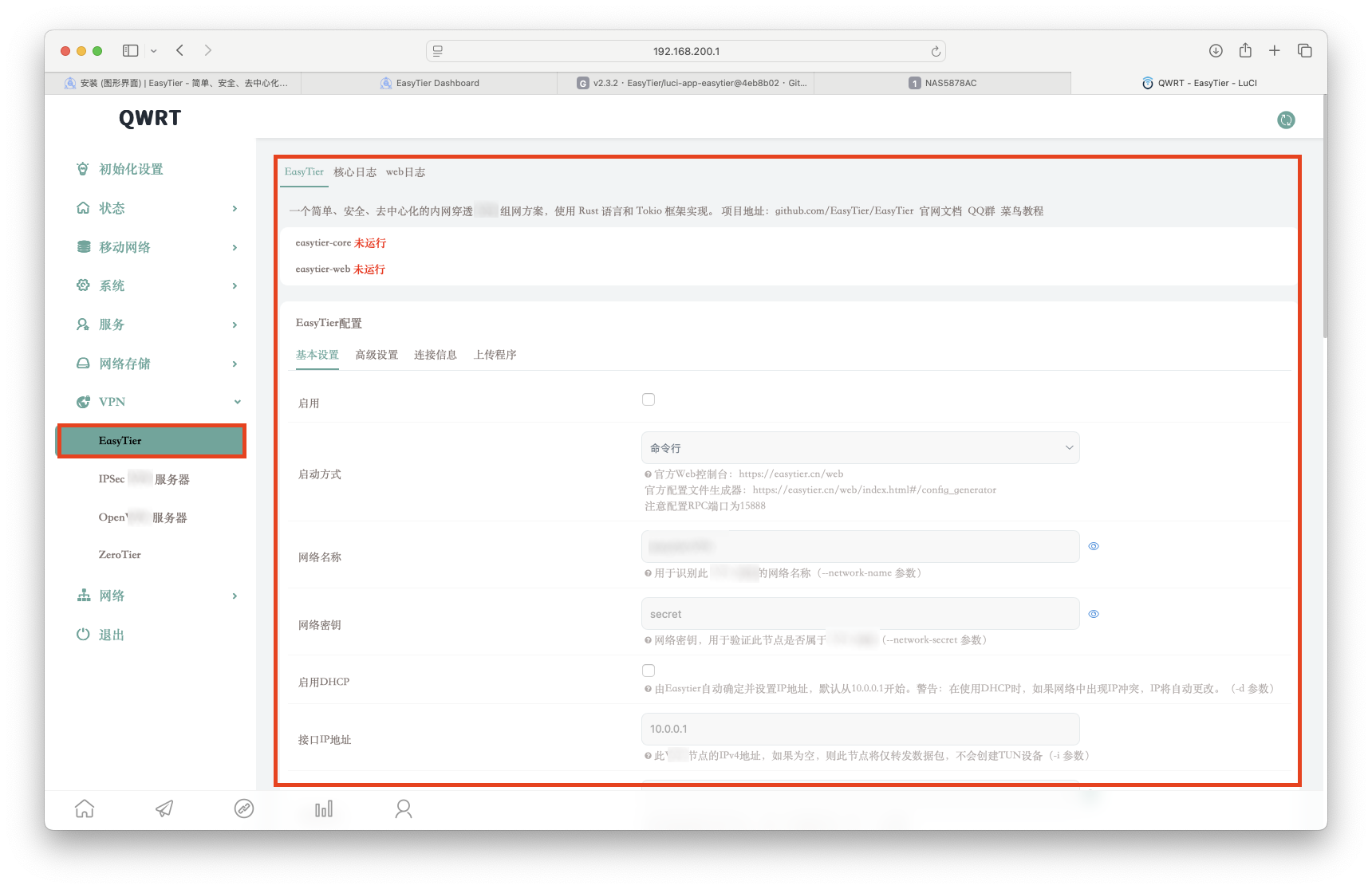
其他端图形界面
官网界面都有列表,点击直达。

也可去项目界面,在最新的更新日志下面下载对应的包体。
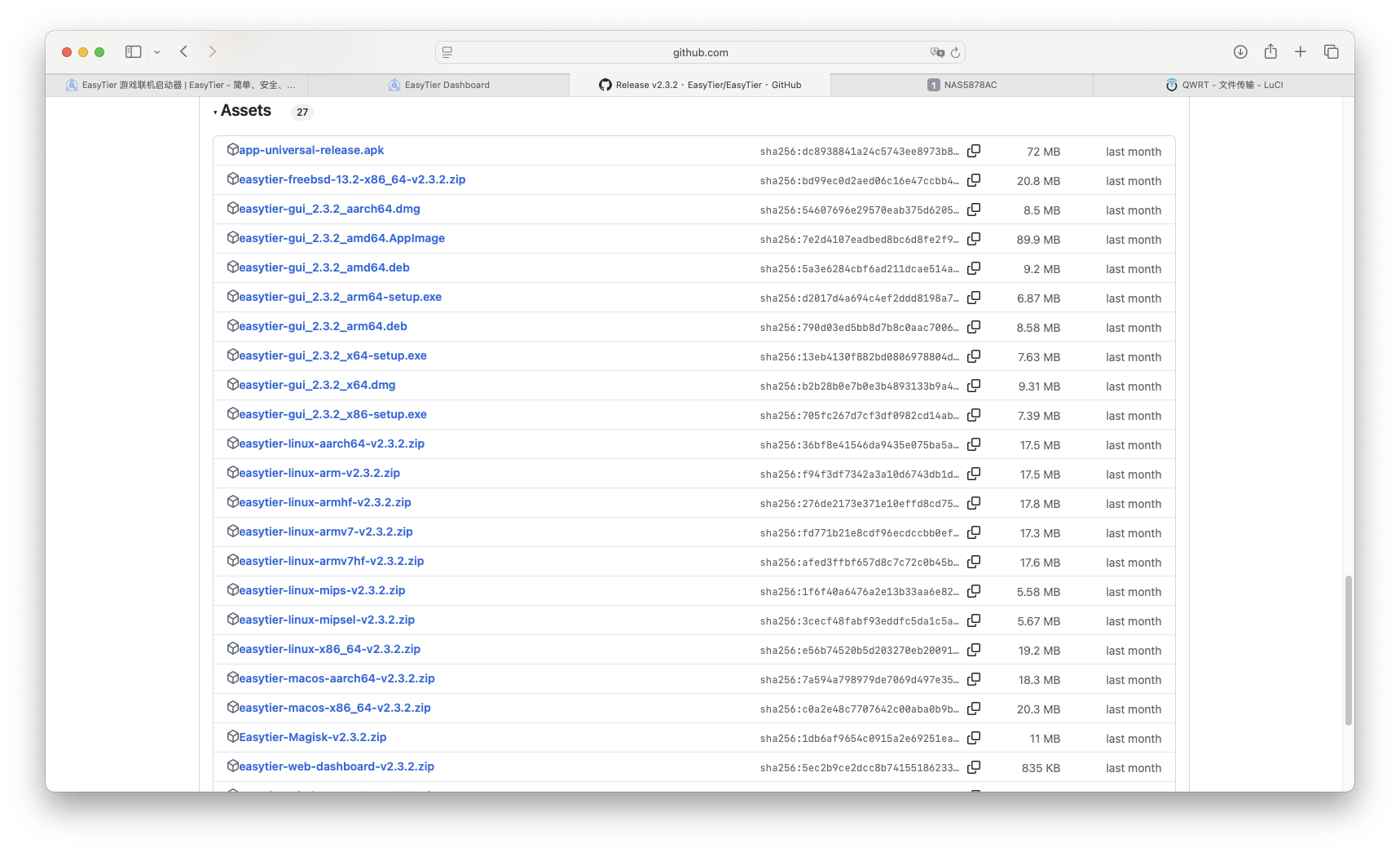
使用演示
上文在官方Web注册登陆,并在NAS端部署后,便可在控制台看到。点击设置(小齿轮)。
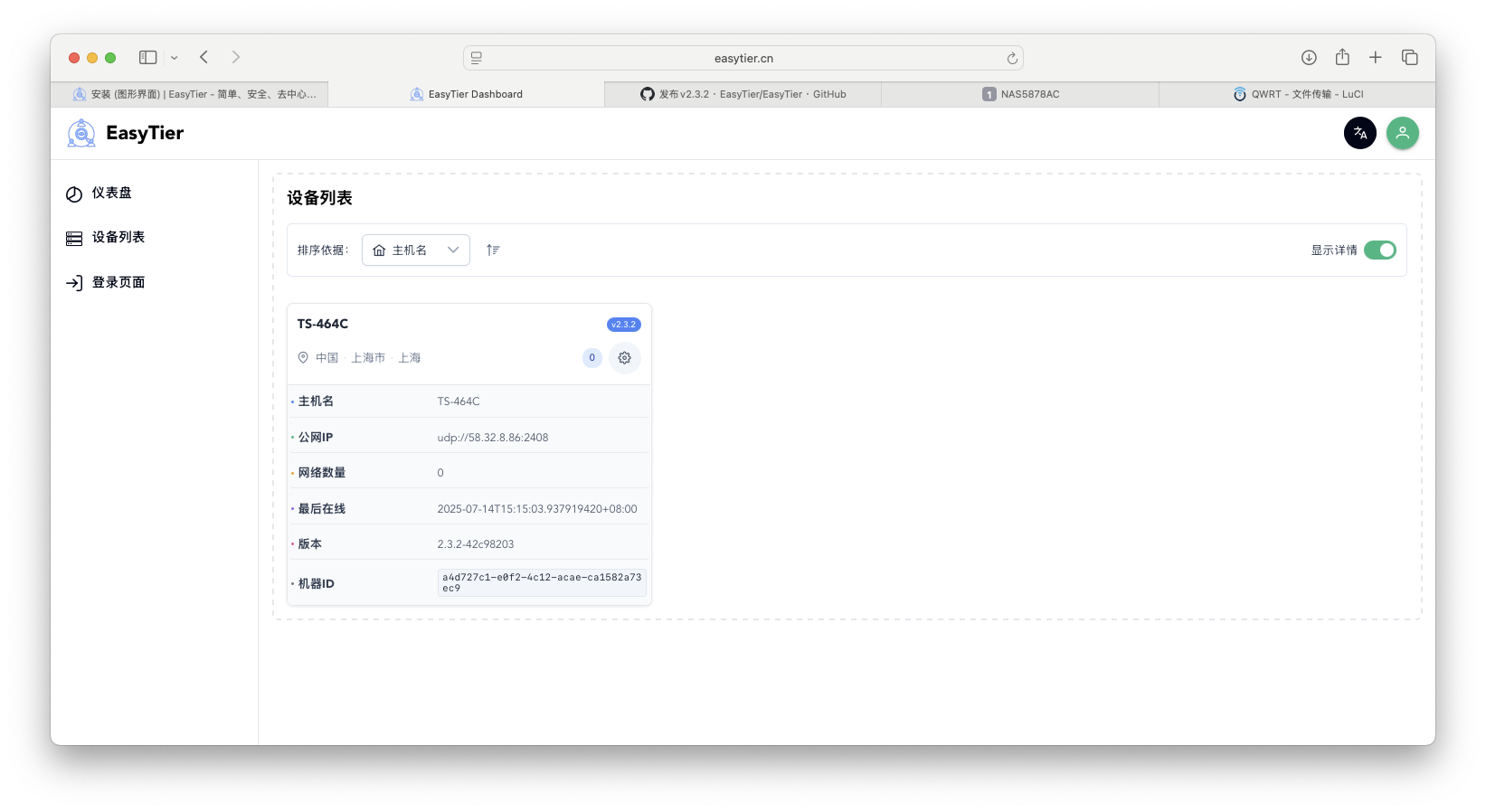
点击创建网络。
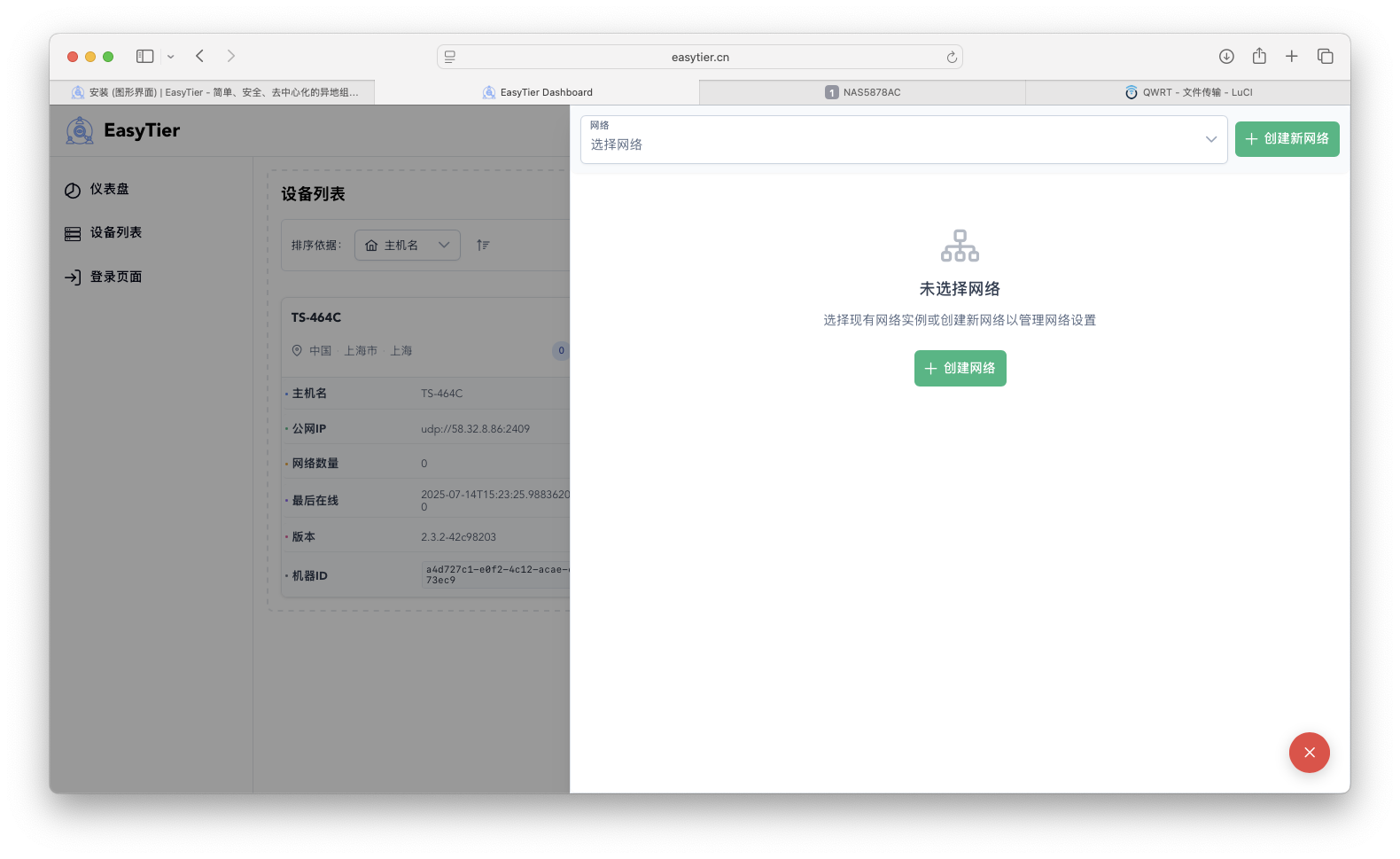
最简单粗暴的,设置网络名称和网络密码,使用默认的公共服务器,点击运行网络。如果要自定义虚拟地址,则取消勾选DHCP,再进行填写。
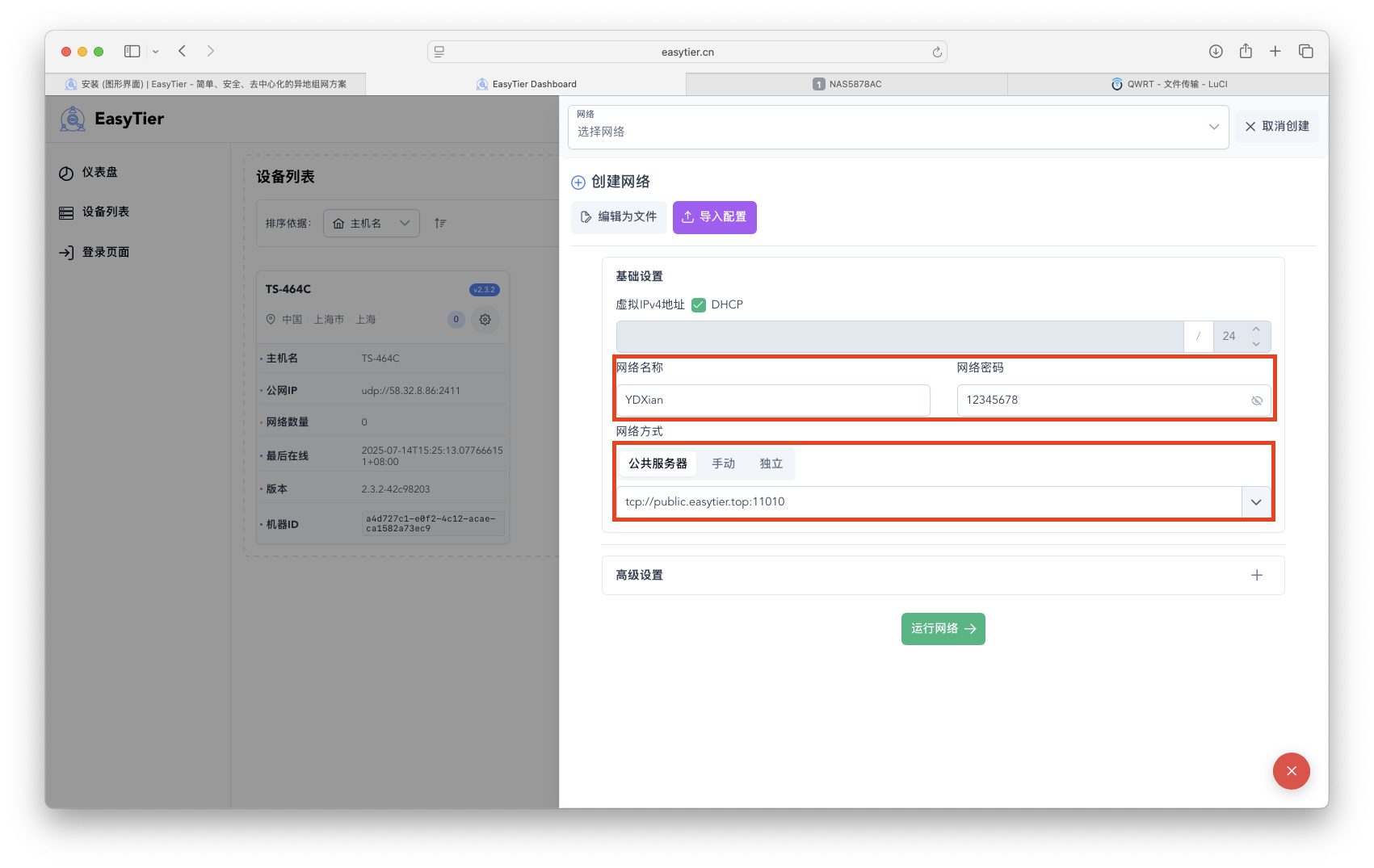
想我测试突破QOS只有UDP可以,然后监听地址里只留下UDP。
状态如下。如果要更改配置,点击右上角紫色圆圈再配置运行即可。
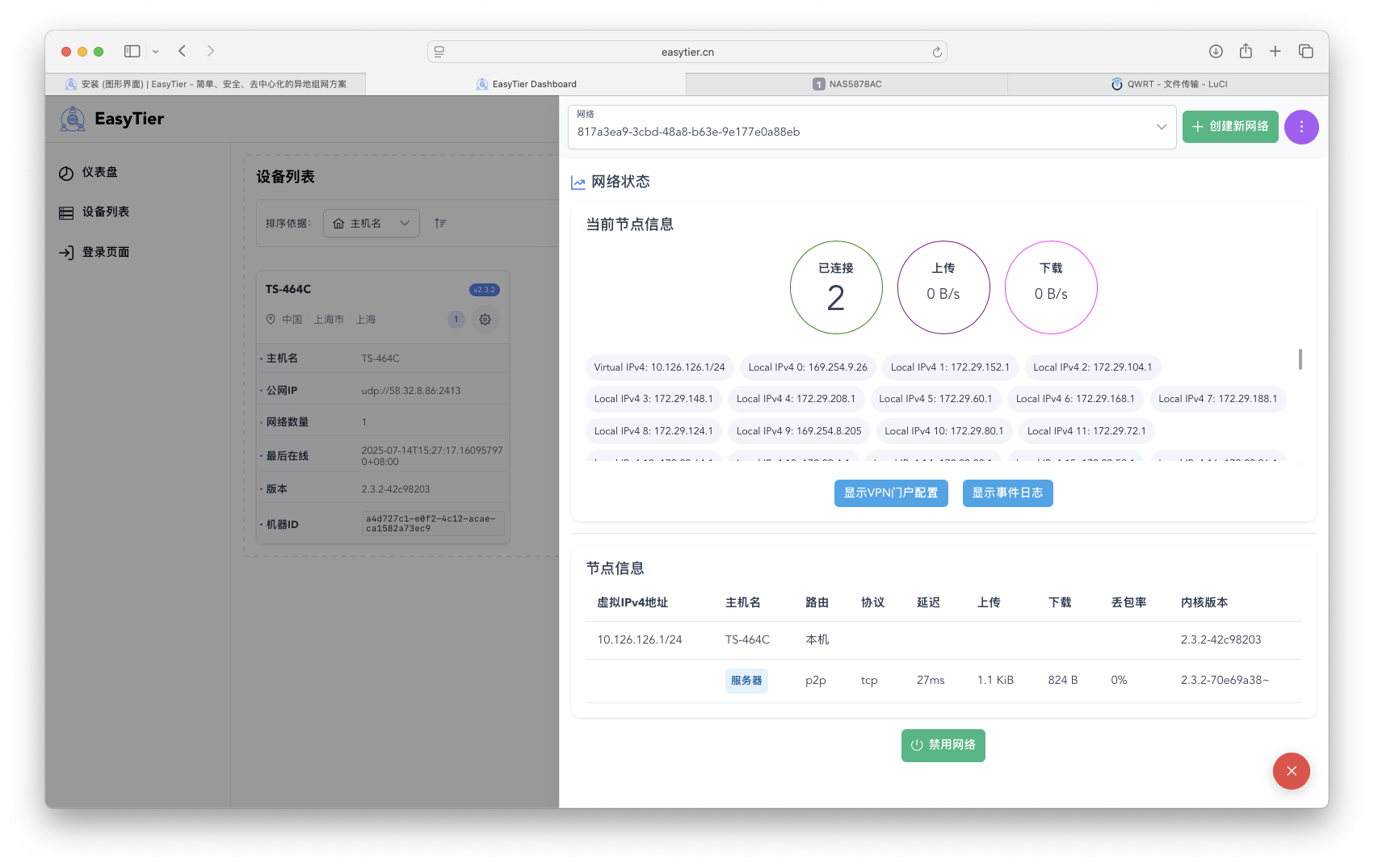
Mac端也同样。
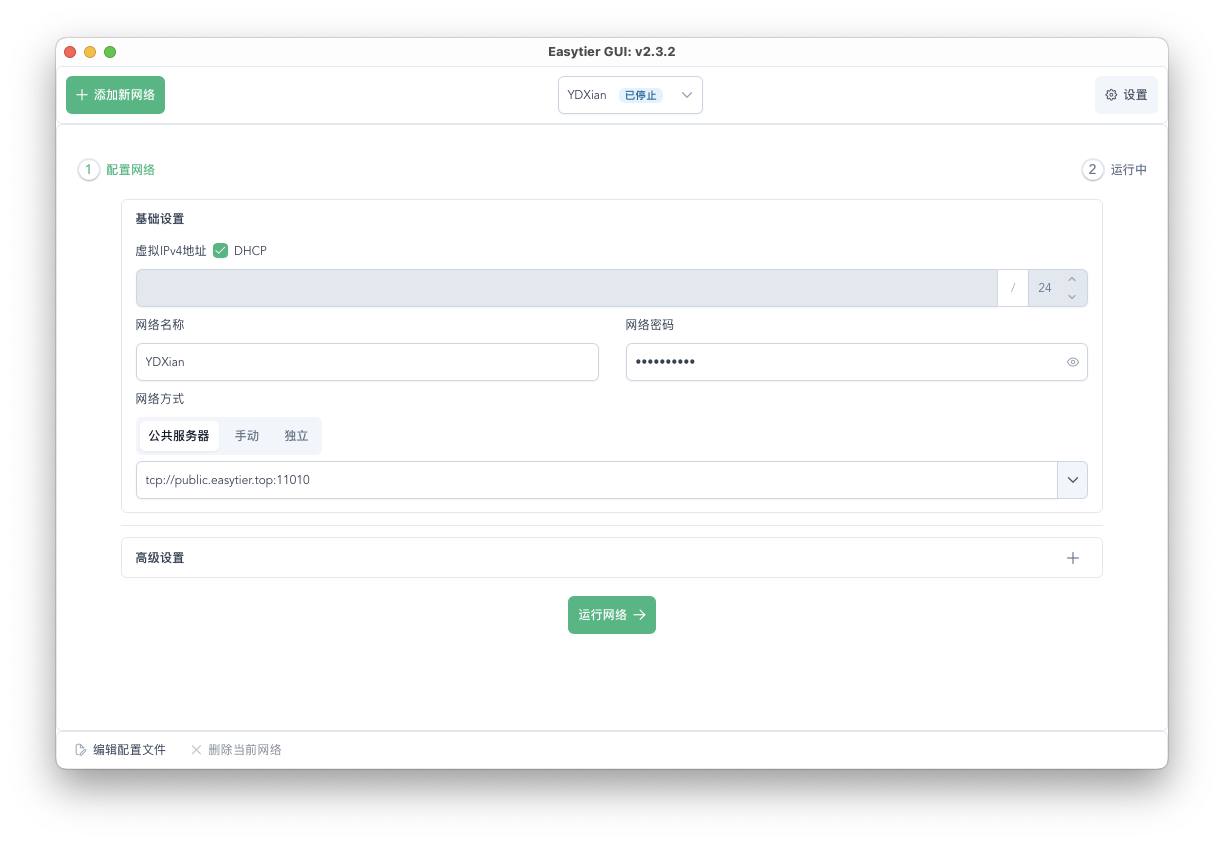
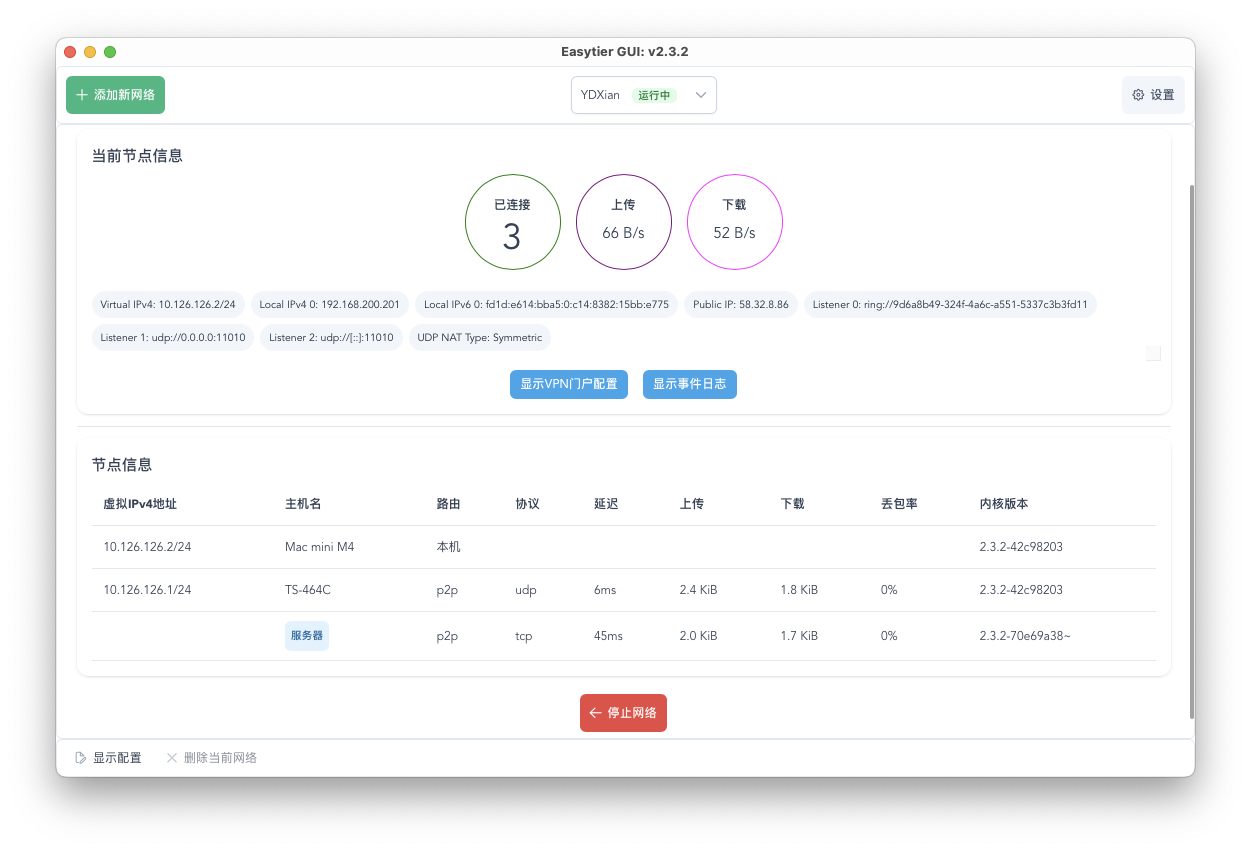
Web控制台也会立刻更新网络状态。
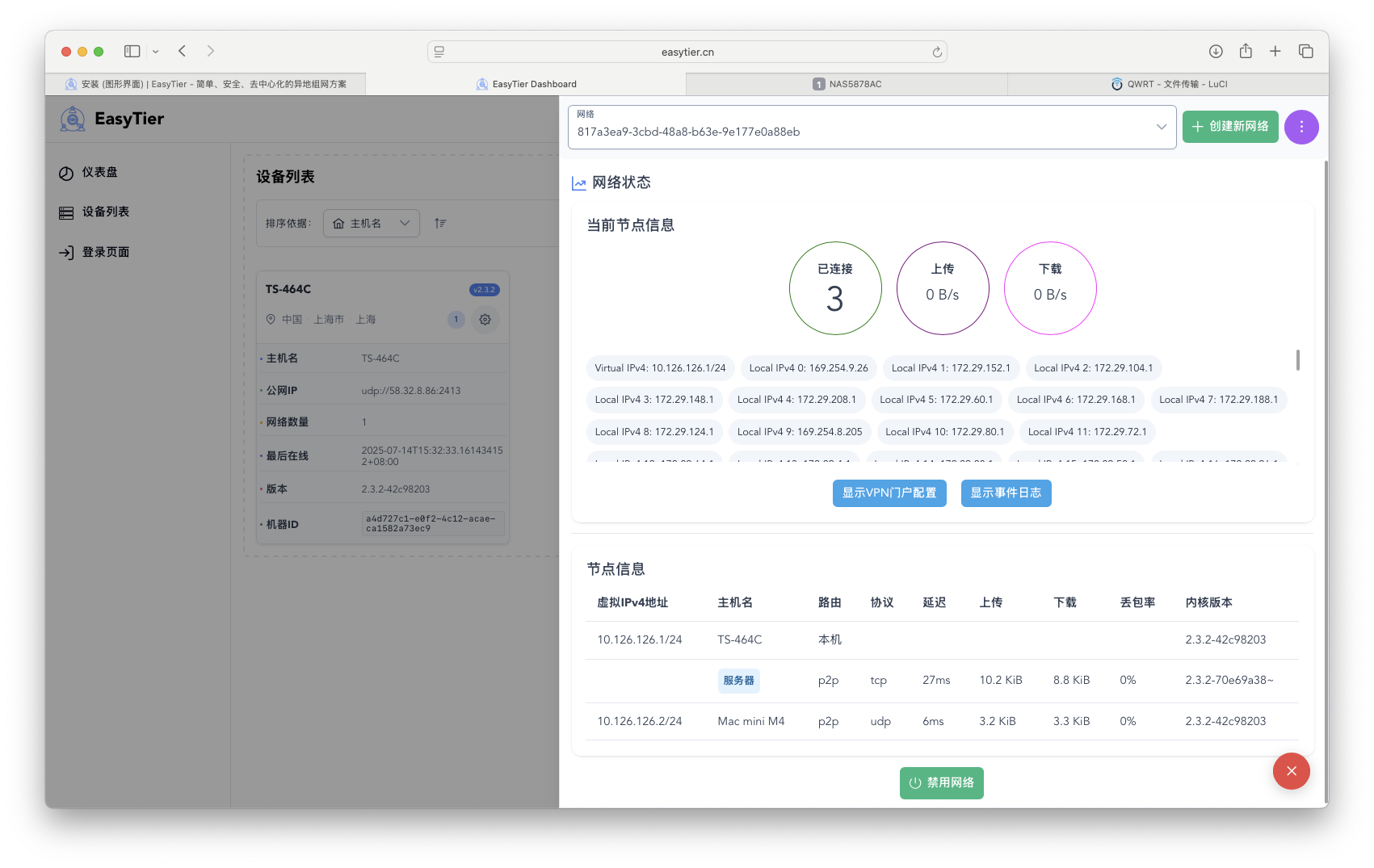
接着便可输入虚拟IP+端口号访问到设备。
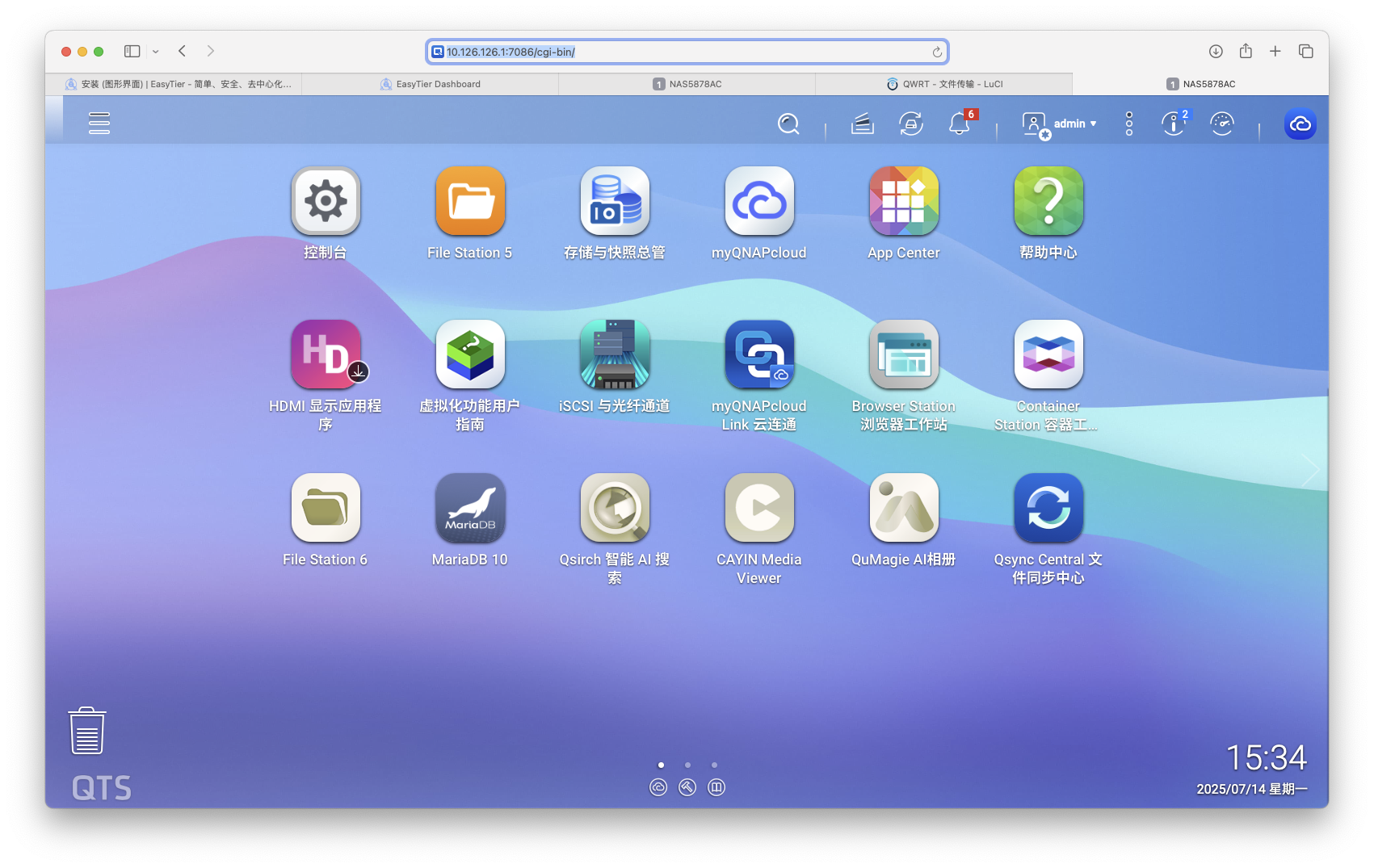
如果你有公网IP,或者是自建服务器又或是使用官方公共服务器,可选择手动模式。输入公网IP或路由域名,端口号记得转发。高级设置可参考下图勾选。
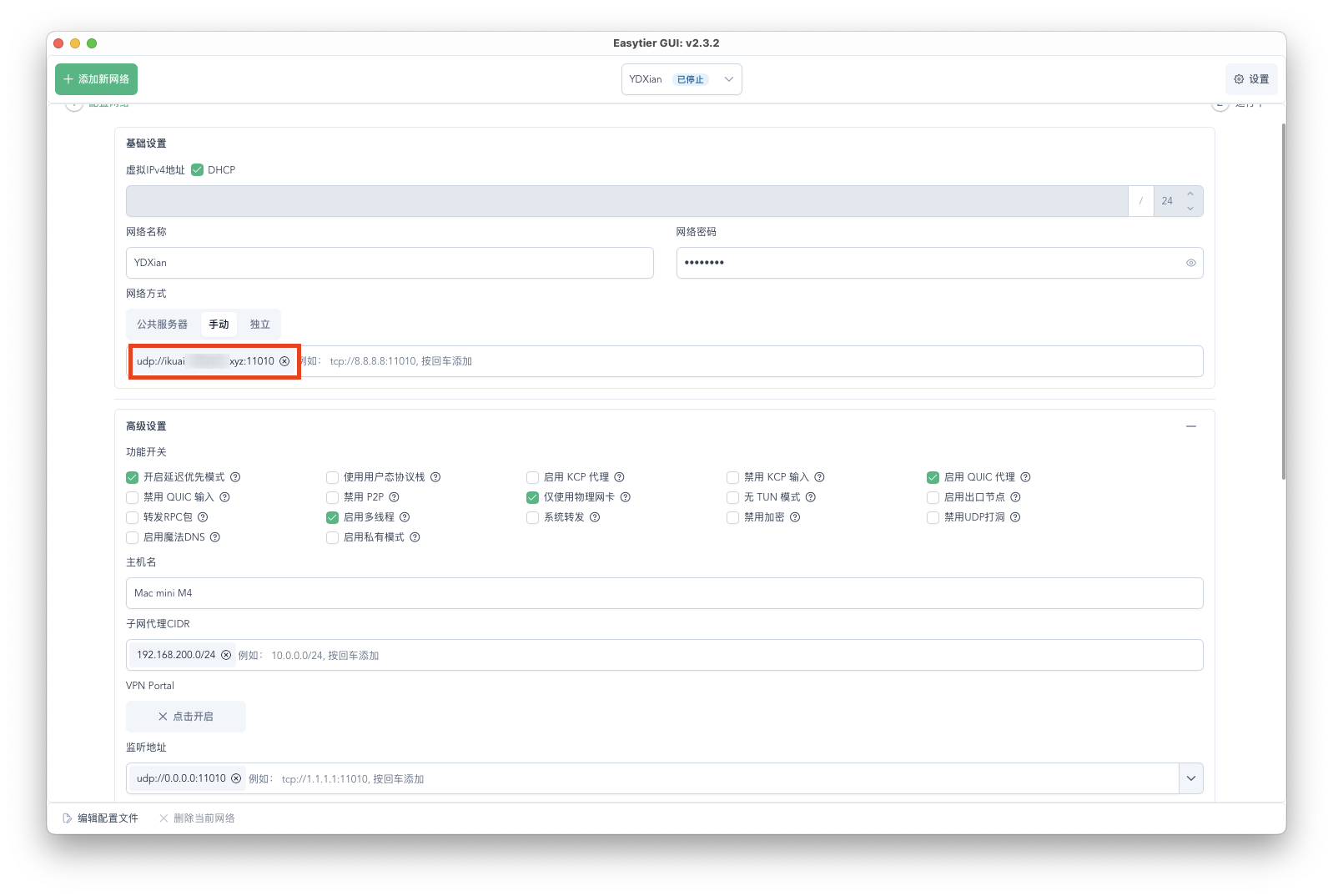
对应的NAS端也别忘记修改。如果配置不一致,是无法成功组网的。
官方公共服务器也可在官网找到入口。建议选择可中转的,如下图。
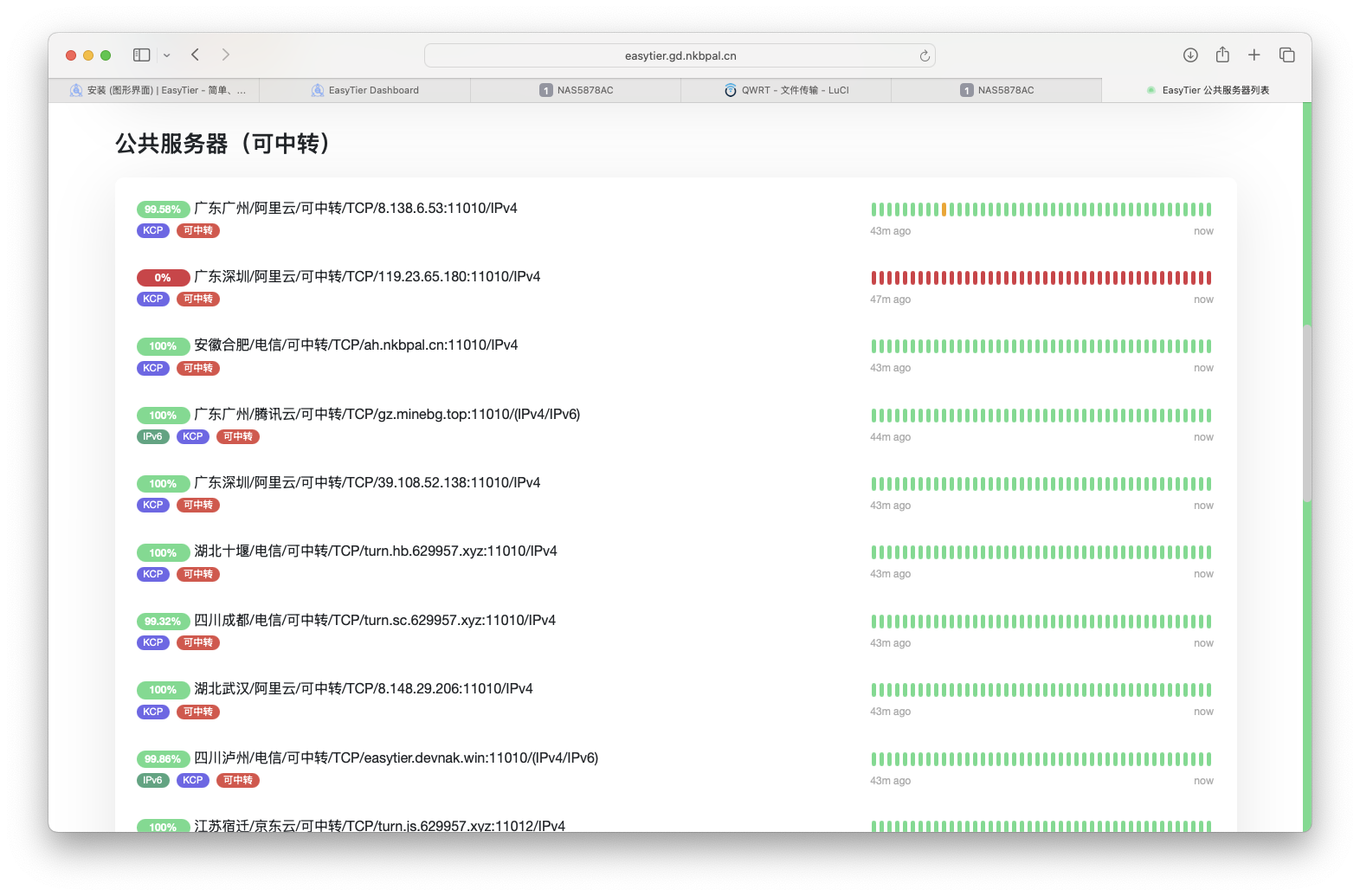
手机在移动网络下,使用虚拟IP,通过浏览器或是威联通官方APP都能连接到NAS。
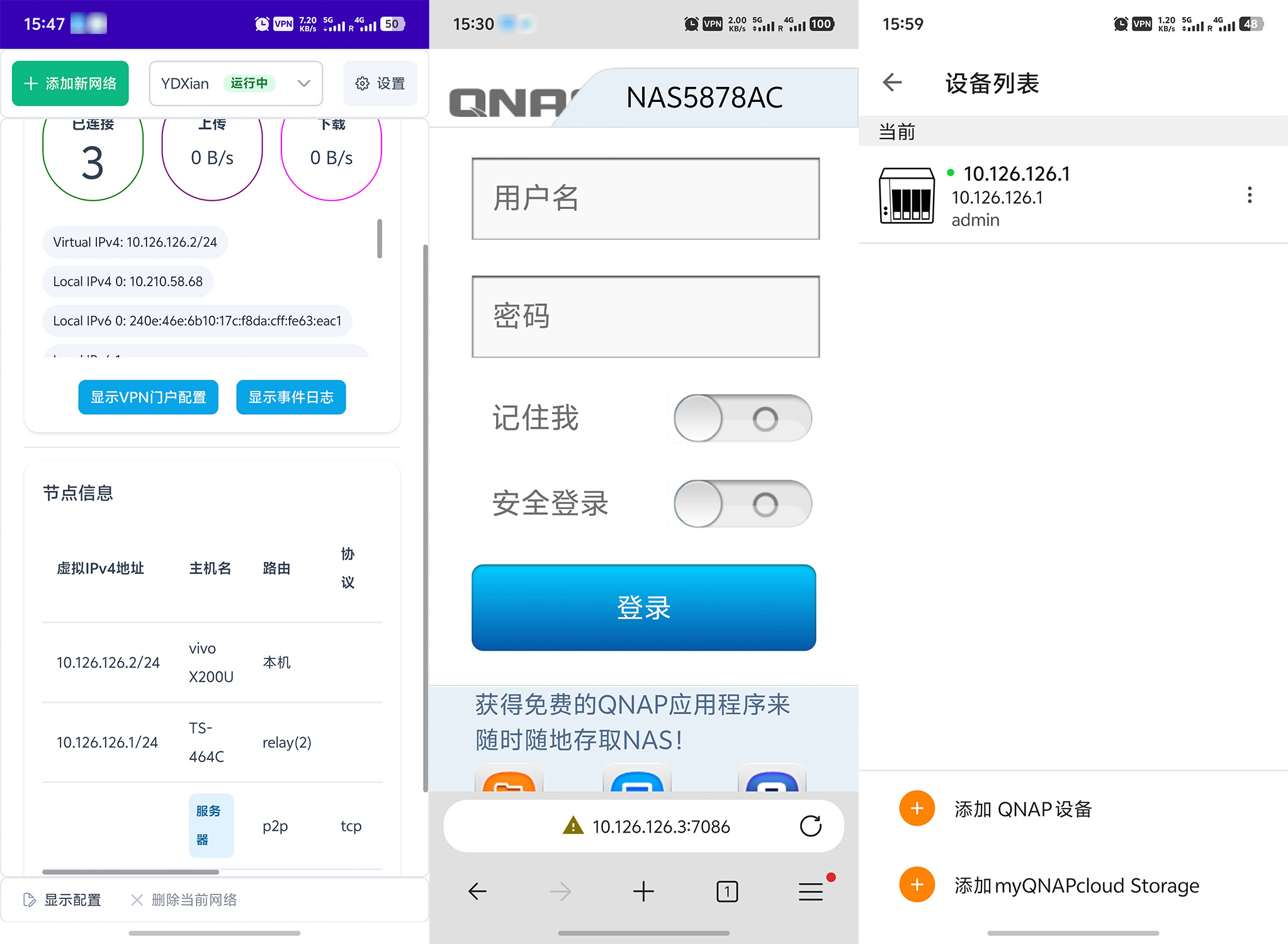
如果你要用手头的VPS自建节点,服务器中输入以下命令。
wget -O /tmp/easytier.sh "https://raw.githubusercontent.com/EasyTier/EasyTier/main/script/install.sh" && sudo bash /tmp/easytier.sh install --gh-proxy https://ghfast.top/
easytier-core
# 如果对共享节点要进行更多配置,请至官网查看
# 可配置关闭转发、私有模式等
网络方式中安需求填写类似 tcp://公网IP:11010 之类即可,也可填写为其配置的域名。
总结
适合自己的才是最好的,如果大家对于现在手头的工具有所不满,可以考虑试试Easytier。



评论区